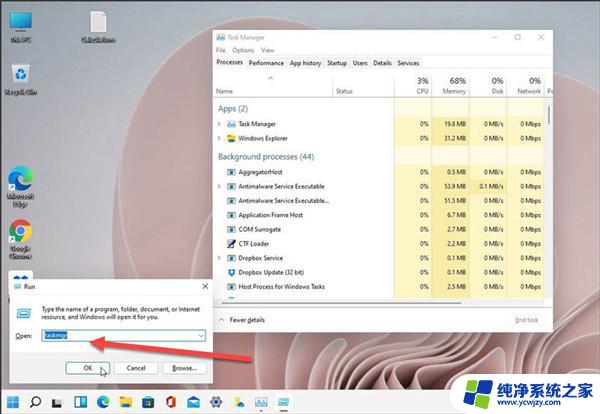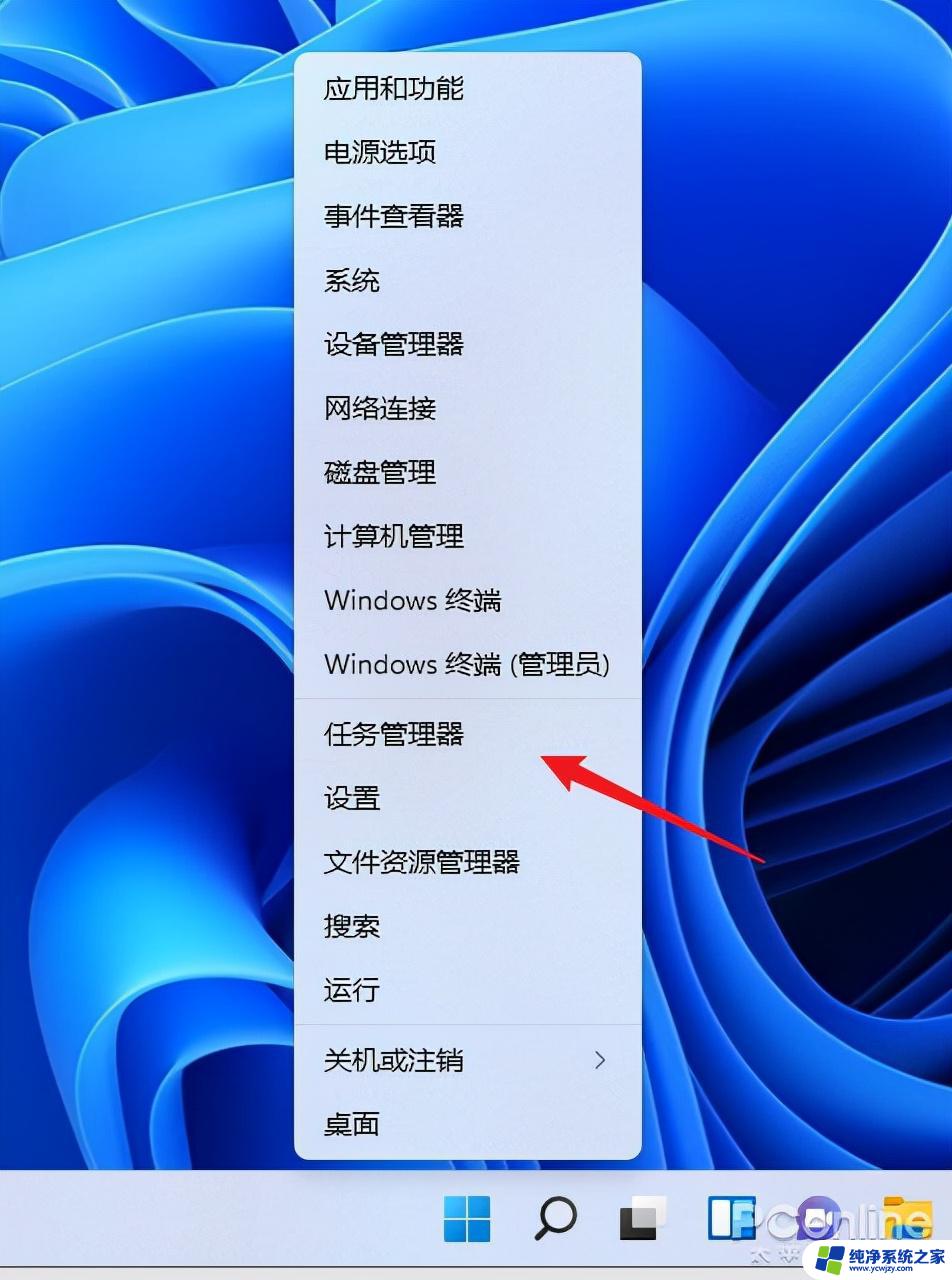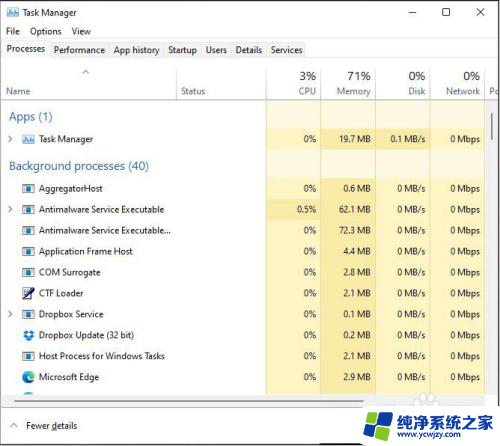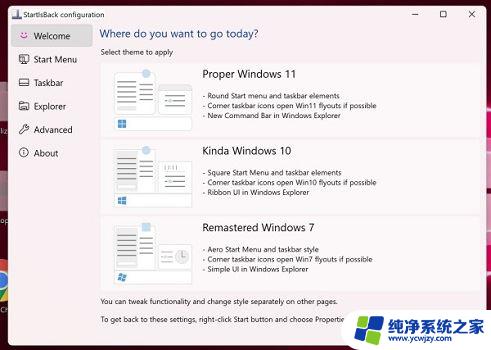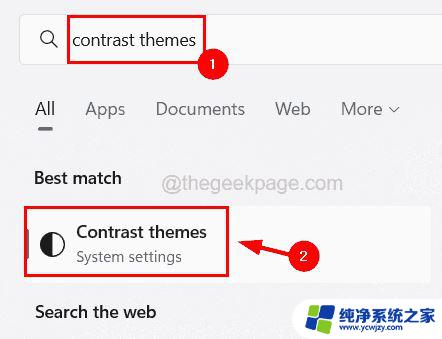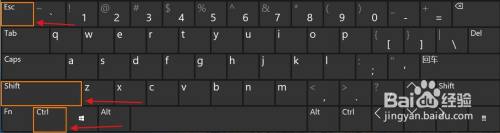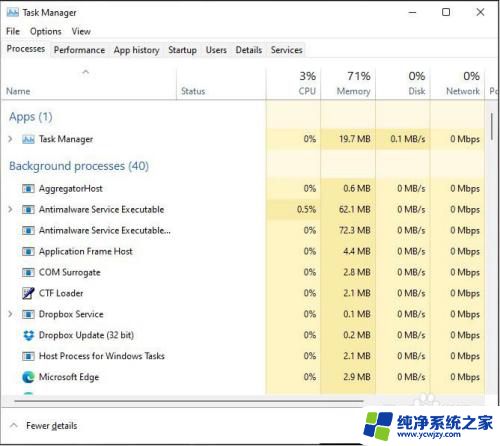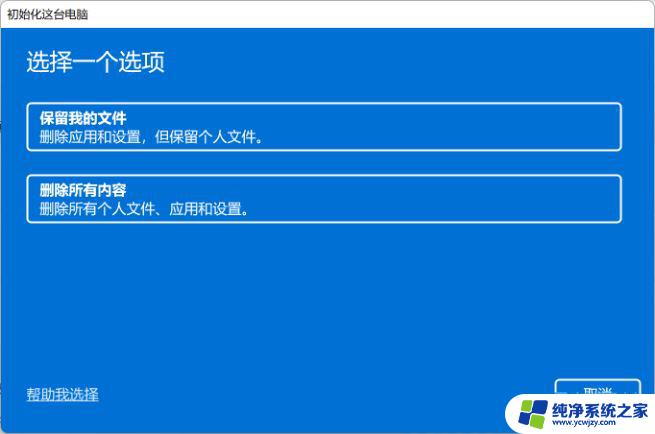win11 分屏 Win11多任务管理器如何分屏显示
更新时间:2023-06-05 10:22:37作者:xiaoliu
win11 分屏,Win11多任务管理器增加了一项令人激动的新功能——分屏,这个功能可以让用户同时查看和管理多个窗口,提高工作效率。相较于以往的分屏方式,Win11多任务管理器可以更加灵活地划分屏幕,让用户轻松地自定义多个窗口的大小和位置。而且这个功能还可以自动保存分屏设置,让用户在下次使用时可以直接调取之前的配置,省去繁琐的调整。无疑Win11多任务管理器的这个新功能将会成为用户提高工作效率、提升体验的一大助力。
方法一
其实方法很简单,用户只需要将鼠标移动到任意窗口的最大化按钮上停留一会儿。就会出现几个分屏选择。

点击你想要分屏的模式,就可以快速进行分屏。
方法二
还有一种方法是按Win+上下左右键。
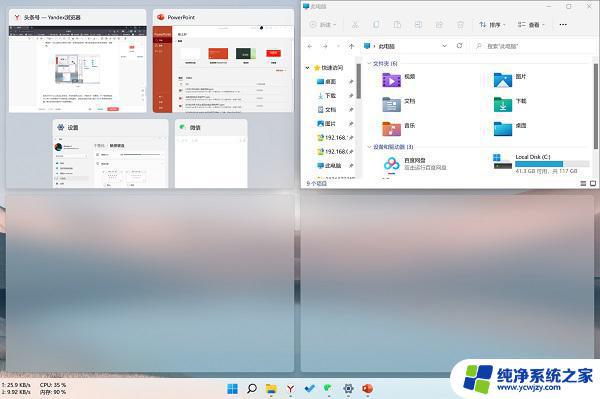
最多可实现四分屏。
以上就是Win11分屏的所有内容,如有需要,您可以按照我的步骤进行操作,希望对您有所帮助。